Paras ratkaisu, kun iTunes ei voinut palauttaa iPhone-virhettä
Se on paniikin hetki, jota jokainen iPhone-käyttäjä pelkää – kun iTunes ei voinut palauttaa iPhonea virheen vuoksi, ja olet yhtäkkiä jumissa tuijottaen näyttöä sen sijaan, että saisit tietosi takaisin. Kryptinen viesti häiritsee tehdasasetusten palautuksen tai odottamattomien kaatumisten jälkeen tehtävän helpon varmuuskopioinnin. Käyttäjät voivat hengittää helpommin, koska epäselvä virhe sisältää useita korjattavissa olevia syitä. Analysoimme taustalla olevia ongelmia, selitämme, miksi iTunes näyttää tämän virheen, ja esittelemme kaikki tarvittavat toimenpiteet laitteen palauttamiseksi toimintaan ilman ahdistusta.
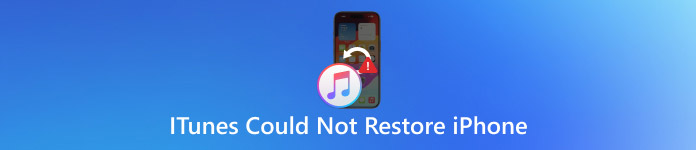
Tässä artikkelissa:
Osa 1. iTunes ei voinut palauttaa iPhonea, koska tapahtui virhe
iTunes ei voinut palauttaa iPhone-virhenäyttöä, mikä loi turhauttavan tilanteen, joka paheni, koska käyttäjät eivät tienneet, mikä sen aiheutti. Salaperäinen virhe johtuu ongelmista, jotka vaikuttavat iPhonen laitteistoon, varmuuskopioihin tai iPhonen ja tietokoneesi väliseen linkkiin. Jos olet jumissa miettimässä, miksi iTunes ei tunnista iPhoneasi palautustilassa tai miksi prosessi epäonnistuu kokonaan, tässä on yleisimmät syyt ja niiden korjaaminen.
1. Vanhentunut ohjelmisto tai iTunes-versio
Päivitä iTunes-ohjelmasi ja iPhonen laiteohjelmisto aina kun mahdollista, koska nämä vanhentuneet versiot usein aiheuttavat palautuksen epäonnistumisen. Jos iPhonesi ei näy iTunesissa tai palautusprosessi kaatuu kesken kaiken, tarkista päivitykset. Käyttäjien tulisi hankkia iTunesin uusin versio ja varmistaa samalla, että heidän iPhonensa toimii uusimmalla iOS-versiolla. Yhteensopimattomat ohjelmistoversiot aiheuttavat ongelmia, jotka estävät laitteen ja tietokoneen välisen tiedonsiirron suorittamasta palautusprosessia.
2. Vioittunut tai yhteensopimaton varmuuskopiotiedosto
iTunesin varmuuskopiotiedoston latausyritys muuttuu raskaaksi tai epäonnistuu tiedostovaurion tai epätäydellisen eheyden vuoksi. Saatat nähdä yleisen varoituksen, kuten "iTunes ei voinut palauttaa iPhonea virheen vuoksi". Sisäinen asema on turvallisin paikka varmuuskopioille, koska ulkoinen tallennustila voi johtaa tiedostovirheisiin.
3. Tietokoneellasi ei ole tarpeeksi vapaata tilaa
Levytila vähissä? Siksi iPhoneasi ei löydy iTunesista palautusta yritettäessä. Näin suuren varmuuskopion palautusprosessi vaatii riittävästi tallennustilaa, jotta se voidaan laajentaa ja asentaa uudelleen. Riittämättömän tallennustilan puute tietokonejärjestelmässäsi voi aiheuttaa ongelmia iTunesissa, jotka estävät sitä tunnistamasta iPhoneasi. Poista ensin tarpeettomat tiedostot ja siirrä tiedot ulkoiseen tallennustilaan ja yritä sitten palautusta uudelleen.
4. USB-kaapelin tai -portin ongelmat
Heilahtava tai vaurioitunut USB-kaapeli voi olla ainoa syy siihen, ettei iPhone näy iTunesissa. Laitteen kyky latautua ei yleensä takaa, että se pystyy muodostamaan turvallisen datayhteyden. Käytä sertifioitua Lightning-kaapelia sekä erillisiä USB-portteja, ei USB-keskittimiä. Ihanteellinen tapa liittää iPhone on tietokoneen pää-USB-portin kautta, kun sekä sinä että iPhone käynnistetään uudelleen, jotta yhteys pysyy sujuvana.
5. Virustorjuntaohjelma tai palomuuri estää iTunesin
Joskus ylisuojelevat virustorjuntaohjelmat tai palomuurit estävät iTunesia käyttämästä iPhoneasi, mikä johtaa virheisiin, kuten siihen, ettei iTunes tunnista iPhoneasi. Tällaiset tietoturvaohjelmat saattavat pitää palautusprosessia epäilyttävänä, jos siihen liittyy pääsy matalan tason järjestelmätoimintoihin. Virustorjuntaohjelman väliaikainen poistaminen käytöstä ja iTunesin lisääminen palomuurin poikkeusten kautta tarjoaa ratkaisun. Avaa iTunes uudelleenkäynnistyksen jälkeen ja yritä prosessia uudelleen.
6. iPhone on lukittu tai poistettu käytöstä
Palautusprosessi ei ole täydellinen, jos laite juuttuu palautustilaan ja pysyy lukittuna. Tällaiset ongelmat johtuvat siitä, että laite irrotettiin järjestelmästä aiempien päivitysten tai palautusistuntojen aikana. Aloita iPhonen palautus palautustilasta eli DFU:sta, joka tunnetaan nimellä laitteen laiteohjelmiston päivitystila, ja yhdistä laite sitten iTunesiin. Käyttäjien tulee noudattaa näyttöön tulevia ohjeita prosessin loppuun saattamiseksi tehokkaasti.
Osa 2. Korjaa tämä virhe ja palauta iPhone iTunesilla
1. Tarkista USB-kaapeli ja -portit
Viallinen yhteys on yksi tärkeimmistä syistä, miksi iTunes hylkää iPhonen palautustilan. Vältä vaurioituneiden tai plagioitujen kaapeleiden käyttöä, koska alkuperäiset Apple Lightning -kaapelit tarjoavat parhaat mahdollisuudet onnistua palautusprosesseissa.

Paremman yhteyden saavuttamiseksi palautusprosessin aikana, liitä kaapeli suoraan tietokoneen USB-porttiin, jonka tulisi ohittaa USB-keskittimet tai jatkojohdot. Pöytätietokoneiden takapaneelin USB-porttien käyttö tarjoaa luotettavamman yhteyden kuin etupaneelin portit, kun yrität palauttaa laitteen iTunesin kautta.
2. Sammuta palomuuri tai virustorjuntaohjelma
IPhonen tunnistamatta jättäminen iTunesissa voi johtua joko palomuurin tai virustorjuntaohjelman häiriöistä. Näiden työkalujen suojausominaisuudet voivat estää iPhoneasi muodostamasta yhteyttä iTunesiin.
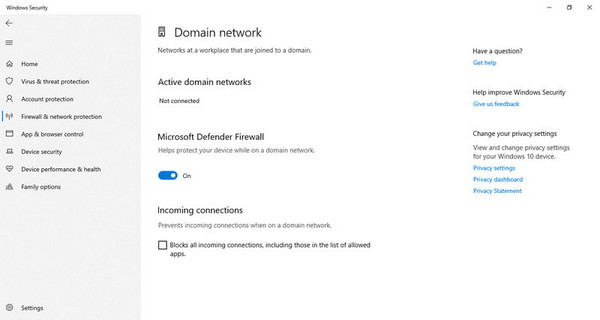
Palautustoiminnon pitäisi alkaa vasta sen jälkeen, kun olet poistanut kaikki palomuurit ja virustorjuntaohjelmistot tilapäisesti käytöstä. Etsi ohjelmavalikosta joko Poista käytöstä tai Taukosuojaus -painiketta ja vahvista se, jotta iPhone yrittää muodostaa yhteyden uudelleen.
3. Päivitetty Apple Mobile Device USB -ajuri
Windowsin kyky tunnistaa Apple-laitteesi riippuu suuresti Apple USB -ajureidesi kunnosta. Vanhentuneet ja vioittuneet ajurit voivat olla syy siihen, miksi iTunes ei tunnista iPhone-laitettasi.
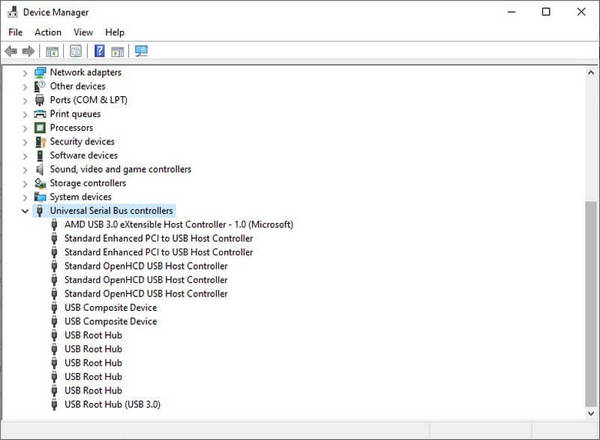
Korjataksesi sen, paina Windows + R, tyyppi devmgmt.msc, ja osui Tulla sisään. Avata Universal Serial Bus -ohjaimetja napsauta sitten hiiren kakkospainikkeella Applen mobiililaitteen USB-muistitikku, minkä jälkeen valitsemalla Päivittää ohjain. Päivitä tietokoneesi ja käynnistä se uudelleen, kunnes järjestelmä on ottanut muutokset käyttöön uutta yhteystestiä varten.
Osa 3. Poista iTunes-varmuuskopioiden salaus ja yritä uudelleen
Jos iPhonesi ei näy iTunesissa, on erittäin todennäköistä, että salattu varmuuskopio estää yhteyden. Onneksi... imyPass iPassGo tarjoaa nopean ratkaisun siihen. Näin voit tehdä sen.
Lataa sovellus nyt napsauttamalla täällä olevaa painiketta ja suorita asennusprosessi loppuun ennen kuin voit käyttää sitä oikein.
Käynnistämisen jälkeen rastita Poista iTunes-varmuuskopion salasana käyttöliittymästä ja yhdistä iOS-laitteesi tietokoneeseen ennen kuin napsautat alkaa -painiketta. Ennen kuin jatkat, sinun on poistettava Etsi... -toiminto käytöstä laitteellasi.
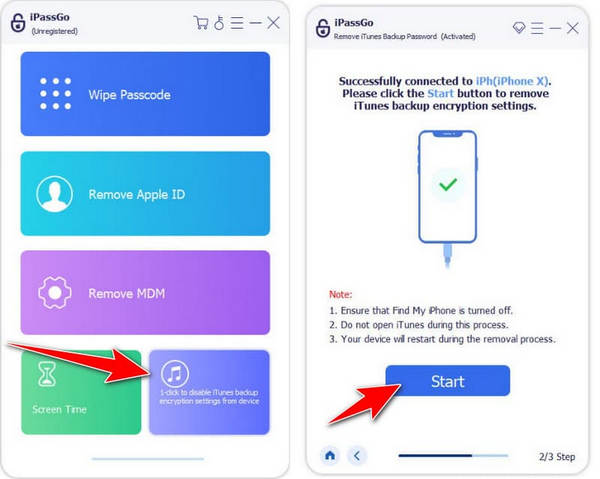
Kun olet napsauttanut Käynnistä-painiketta, iTunes-varmuuskopiosalasanan poistaminen alkaa. Odota, kunnes laite on käynnistynyt kokonaan uudelleen.
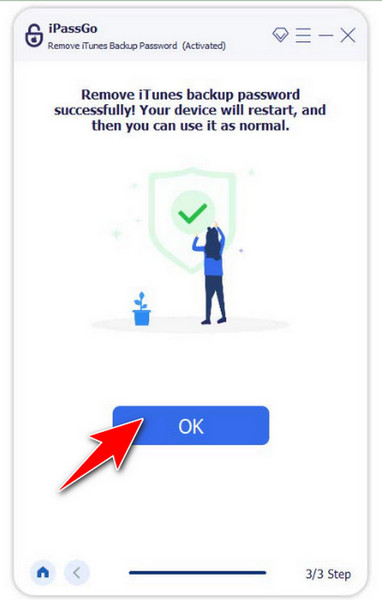
Osa 4. Palauta iTunes-varmuuskopio vaihtoehtoisella ohjelmalla
Kun olemme korjanneet tässä esitetyn ratkaisun iTunesin iPhone-lukuvaikeuksiin, laitteelle tallennetut tiedostosi eivät varmasti ole täysin varmuuskopioituja. Jos haluat palauttaa kadonneen tiedostosi, käytä imyPass iPhone Data Recovery hoitamaan tämän ongelman nopeasti puolestasi.
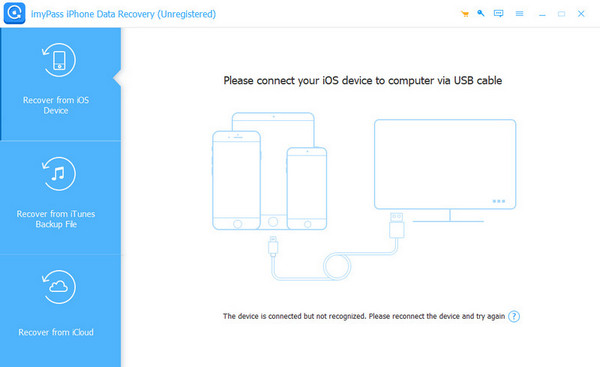
Johtopäätös
Lopulta voit nyt ratkaista ongelman, kun iPhone ei näy iTunesissa käyttämällä tässä olevaa opetusohjelmaa. Saat varmasti parhaan tuloksen käyttämällä tässä mainittuja vinkkejä. Mutta jos haluat ratkaista ongelman tehokkaasti, suosittelemme, että käytät täällä olevia parhaita imyPass-tuotteita.
Kuumia ratkaisuja
-
Avaa iOS
- Katsaus ilmaisiin iCloud Unlock -palveluihin
- Ohita iCloud-aktivointi IMEI:llä
- Poista Mosyle MDM iPhonesta ja iPadista
- Poista support.apple.com/iphone/passcode
- Checkra1n iCloud Bypassin katsaus
- Ohita iPhonen lukitusnäytön pääsykoodi
- Kuinka Jailbreak iPhone
- Avaa iPhone ilman tietokonetta
- Ohita iPhone lukittu omistajalle
- iPhonen tehdasasetusten palautus ilman Apple ID -salasanaa
-
iOS-vinkkejä
-
Avaa Android
-
Windowsin salasana

